Sommaire
Auteur
Actualité
Mise à jour le 26 Dec, 2025
Le SSD est connu pour sa grande vitesse de lecture et d'écriture par rapport à un disque dur normal, sa faible dissipation d'énergie, sa grande portabilité, etc. Avec la popularité du disque SSD, de plus en plus de problèmes sont apparus aux utilisateurs de SSD.
En raison d'opérations incorrectes, d'un faible espace disque laissé dans le SSD avec un grand nombre de fichiers inutiles ou d'autres raisons, tous peuvent ralentir les performances de l'ordinateur, laissant les partitions SSD non alignées. Vous trouverez ci-dessous d'autres problèmes causés par l'erreur "partition SSD non alignée" et des solutions pour optimiser le disque SSD afin d'accélérer votre PC.
Comment optimiser le SSD de mon ordinateur
"Bonjour, les gars, avez-vous le même problème que le SSD devient plus lent et l'ordinateur ne fonctionne plus aussi vite qu'avant. Récemment, j'ai remarqué que mon disque SSD devient plein mais le cas est que je n'ai pas sauvegardé beaucoup de fichiers dedans. Comment optimiser le disque SSD ? Quelqu'un m'a recommandé d'essayer l'alignement 4K, savez-vous ce que c'est ? Et comment aligner le disque SSD en 4K ?"
Qu'est-ce que l'alignement 4K ? L'alignement 4K n'est pas une unité d'allocation mais permet au SSD d'adopter le plus petit secteur 4K dans le système de fichiers pour enregistrer les données, ce qui permettra au SSD de lire et d'écrire les données avec la vitesse la plus rapide. Et cela affecte également la vitesse de fonctionnement de l'ordinateur. Ainsi, lorsque votre ordinateur ralentit et que le SSD ne fonctionne pas correctement, la meilleure solution consiste à aligner votre disque SSD en 4K et à l'optimiser. Comment ? Comment optimiser un SSD ? Un logiciel d'alignement 4K professionnel vous aidera.
Trouver un logiciel d'alignement 4K pour optimiser le disque SSD
Alors comment trouver un logiciel d'alignement 4K fiable et sécurisé pour aligner la partition SSD et ses secteurs ? Ici, nous aimerions vous recommander d'essayer un logiciel d'alignement 4K pour maximiser les performances du SSD et accélérer votre PC.
Ce logiciel est connu sous le nom d'EaseUS Partition Master qui peut vous aider à aligner le disque SSD avec sa fonction d'alignement 4K, à optimiser l'ordinateur en nettoyant les fichiers inutiles dans le système, à optimiser le disque et même à supprimer les fichiers volumineux dans le lecteur système. Toutes ces fonctions peuvent également être appliquées pour optimiser le SSD. De simples clics suffisent.
Étapes pour optimiser le SSD avec le logiciel d'alignement 4K - EaseUS Partition Master
Vous pouvez maintenant télécharger directement EaseUS Partition Master et suivre les étapes ci-dessous pour aligner 4K le SSD et chaque secteur des partitions SSD :
Étape 1. Installez et lancez EaseUS Partition Master sur votre ordinateur Windows.
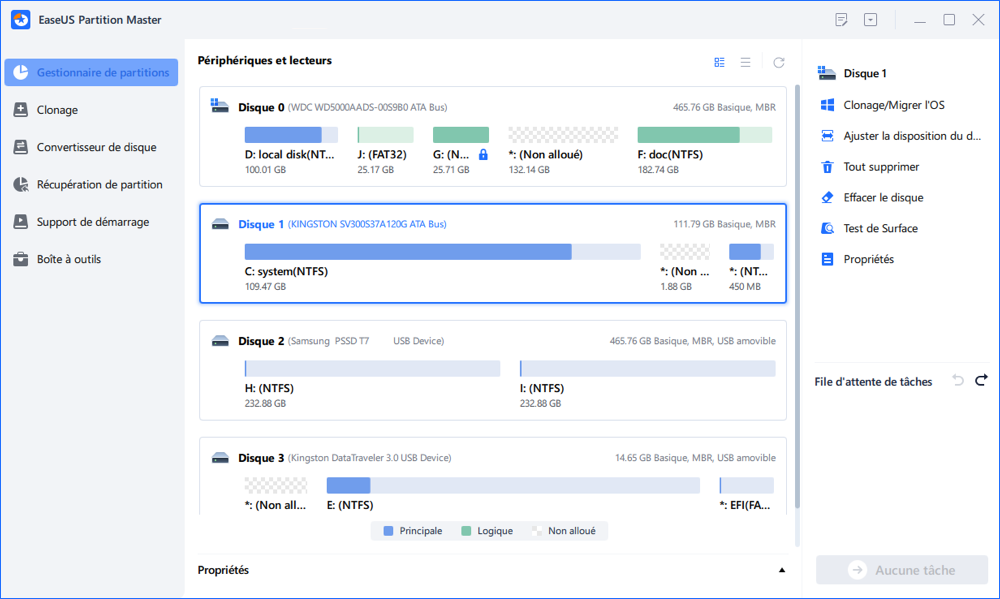
Étape 2. Allez à " Boîte à outils " et choisissez " Alignement 4K ".
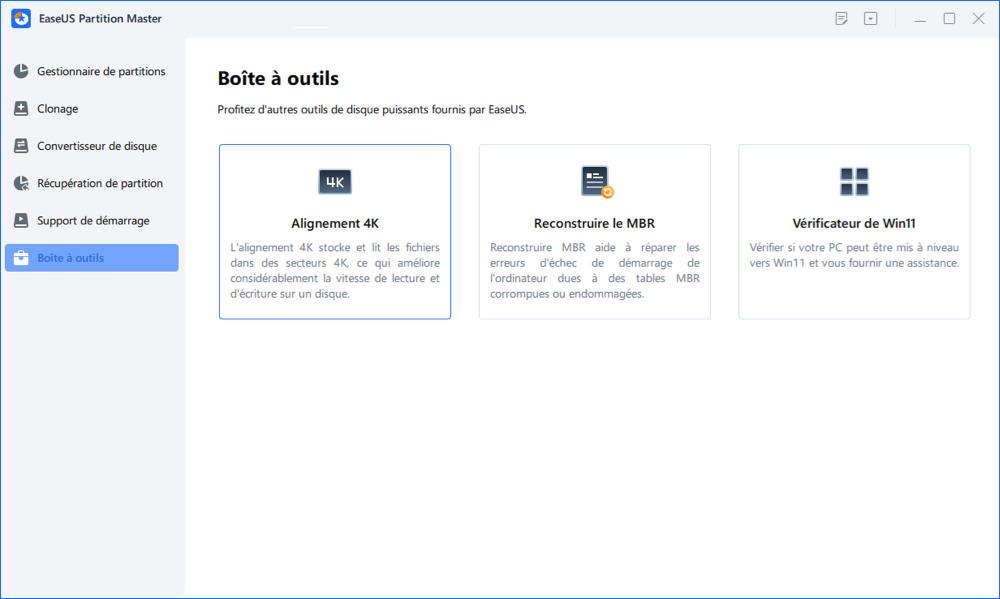
Étape 3. Sélectionnez le disque que vous voulez aligner. Cliquez sur le bouton " Commencer ".
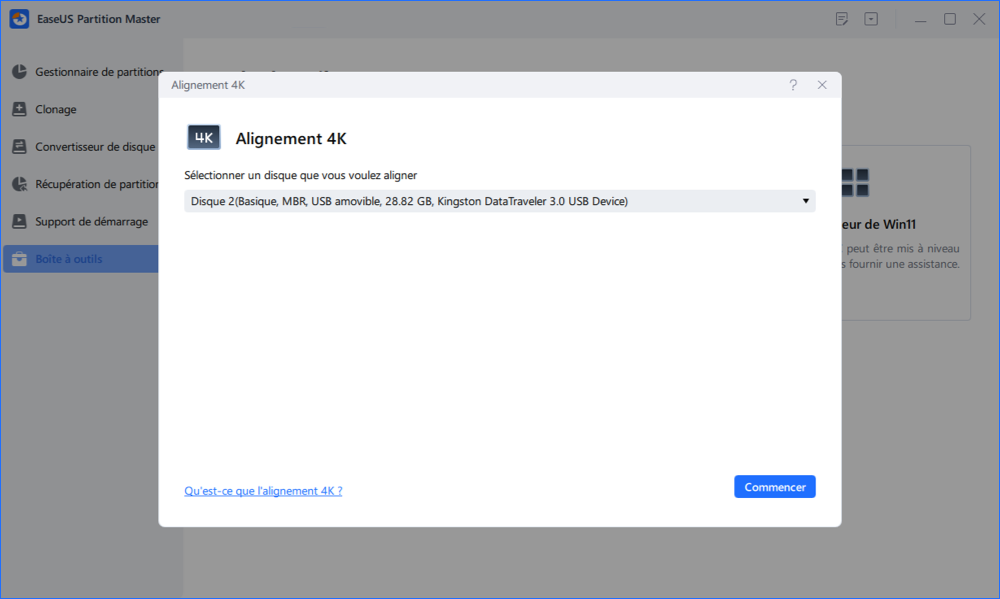
Conclusion
Si vous souhaitez tirer le meilleur parti de votre disque SSD, vous pouvez utiliser le puissant logiciel SSD 4K Alignment mentionné ci-dessus, qui vous permet d'aligner chaque secteur de partition dans votre disque SSD et d'optimiser instantanément les performances du disque SSD. Vous pouvez également utiliser la fonction Nettoyer et optimiser d'EaseUS Partition Master pour nettoyer tous les fichiers inutiles et même optimiser le SSD. Après tout cela, votre ordinateur fonctionnera plus rapidement et votre disque SSD sera plus efficace en lecture et en écriture.
Comment pouvons-nous vous aider ?
Auteur
Mise à jour par Mélanie
Mélanie est une rédactrice qui vient de rejoindre EaseUS. Elle est passionnée d'informatique et ses articles portent principalement sur la sauvegarde des données et le partitionnement des disques.
Rédigé par Lionel
Lionel est passionné de technologie informatique, il fait partie de l'équipe EaseUS depuis 8 ans, spécialisé dans le domaine de la récupération de données, de la gestion de partition, de la sauvegarde de données.
Commentaires sur les produits
-
J'adore le fait que les modifications que vous apportez avec EaseUS Partition Master Free ne sont pas immédiatement appliquées aux disques. Cela facilite grandement la simulation de ce qui se passera une fois que vous aurez effectué tous les changements. Je pense également que l'aspect général et la convivialité d'EaseUS Partition Master Free facilitent tout ce que vous faites avec les partitions de votre ordinateur.
En savoir plus -
Partition Master Free peut redimensionner, déplacer, fusionner, migrer et copier des disques ou des partitions ; convertir en local, changer l'étiquette, défragmenter, vérifier et explorer la partition ; et bien plus encore. Une mise à niveau premium ajoute une assistance technique gratuite et la possibilité de redimensionner des volumes dynamiques.
En savoir plus -
Il ne crée pas d'image à chaud de vos disques et ne les aligne pas, mais comme il est associé à un gestionnaire de partitions, il vous permet d'effectuer plusieurs tâches à la fois, au lieu de simplement cloner des disques. Vous pouvez déplacer les partitions, les redimensionner, les défragmenter, etc., ainsi que les autres outils que vous attendez d'un outil de clonage.
En savoir plus
Articles liés
-
Résolution des problèmes : Pourquoi ne puis-je pas formater ma clé USB en FAT32 [2025 Guide].
![author icon]() Arnaud 26/12/2025
Arnaud 26/12/2025 -
Comment cloner un disque dur Mac | Guide complet 2025
![author icon]() Arnaud 26/12/2025
Arnaud 26/12/2025 -
Comment corriger l'erreur "Vue console de la Gestion de disque n'est pas à jour" [7 méthodes]
![author icon]() Arnaud 26/12/2025
Arnaud 26/12/2025 -
Comment formater un PC (portable ou fixe) Windows 7 - Guides complets
![author icon]() Arnaud 26/12/2025
Arnaud 26/12/2025
Sujets d'actualité en 2025
EaseUS Partition Master

La version 20.0 est disponible - prise en charge complète de l'exFAT, partitionnement de disque simplifié et optimisation des performances PC.










